Старый браузер гугл хром является одним из быстрых браузеров в мире который имеет встроенный переводчик.

Скачать браузер Google Chrome бесплатно
Можно установить браузер Google Chrome бесплатно на любой компьютер с любой системой Windows. Любая старая версия гугл хром может обновится до последней версии.
Удаление
Если вы решите воспользоваться каким-нибудь другим браузером то удалить Google Chrome полностью с компьютера можно можно через Панель управления — Удаление программ.
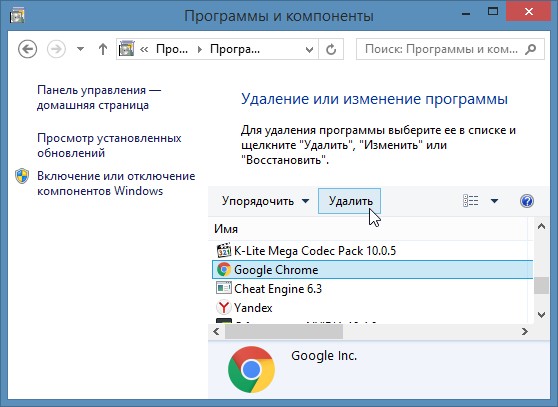
Найдите Google Chrome и удалить его, а затем нужно будет удалить папку которая иногда
остаётся на компьютере после удаления. Для этого нужно пройти по пути C:\Пользователи\имя пользователя (кроме Default и Общие)\AppData\Local, далее заходите в папку google и удаляете папку chrome.
Cookies
Чтобы удалить cookies Google Chrome с компьютера нужно открыть настройки нажав на три параллельные полоски и выбрав из открывшегося контекстного меню пункт Настройки. Откроется окно в браузере с настройками. В этом окне нужно будет нажать Показать дополнительные настройки. Затем в разделе Личные данные нажать на кнопку Настройка контента.

Откроется контекстное меню в котором нужно будет в разделе Файлы cookie нажать на кнопку Все файлы cookie и данные сайтов. Откроется ещё одно окошко в котором можно будет удалять cookies в гугл хром.
Кэш
Чтобы очистить кэш в гугл хром нужно пройти по пути C:\Пользователи\имя пользователя (кроме Default и Общие)\AppData\Local и найти папку Temp.

Открыв папку Temp нужно выделить всё её содержимое и удалить, а файлы и папки которые не удалятся нужно будет пропустить. Обязательно нужно почистить кэш в гугл хром при аварийном выключении браузера или компьютера.
Восстановление
Чтобы у вас была возможность восстановить гугл хром автоматически нужно пройти по пути C:\Пользователи\имя пользователя (кроме Default и Общие)\AppData\Local\Google\Chrome\User Data\Default

В этой папке нужно найти файл Bookmarks и скопировать его например на флешку. Если вдруг понадобится восстановить браузер Google Chrome нужно будет закрыть браузер, а файл с флешки вставить с заменой по указанному выше адресу.
Синхронизация
Чтобы синхронизировать Google Chrome с сервером нужно открыть настройки браузера и войти
в ваш аккаунт гугл нажав на кнопку Войти в Chrome.

После входа появятся дополнительные настройки синхронизации в которых нужно указать
галочками пункты для которых будет произведена синхронизация гугл хром с сервером, а затем нажмите кнопку ОК. Если будет таким образом произведена в Google Chrome синхронизация закладок то можно будет восстановить закладки Google Chrome с помощью синхронизации Google Chrome с сервером. Для этого нужно будет через настройки гугл хрома войти в chrome и с помощью галочек восстановить восстановить закладки гугл хром.
Перезапуск
Можно перезапустить браузер гугл хром хитрым способом, для этого нужно ввести
в адресную строку chrome://flags.

На открывшейся странице выключите, а затем снова включите любую функцию в результате
внизу появится кнопка перезагрузить нажав на которую произойдёт перезагрузка гугл хром.
Установленные плагины
Чтобы плагины гугл хром открыть нужно в браузере в поисковую строку вписать chrome://plugins/ и откроется страница на которой отобразятся все установленные плагины. Так же можно открыть плагины гугл хром если перейти в настройки браузера и в них в самом низу нажать на Показать дополнительные настройки. Затем в разделе Личные данные нужно нажать на кнопку Настройка контекта.

Откроется всплывающее окно в котором нужно найти раздел Плагины и нажать в нём на
Управление отдельными плагинами и сразу откроется страница с плагинами chrome://plugins/.
Реклама
Обычно в гугл хром вылазит реклама из-за установленных на компьютере специальных программ таких как:
- Pirrit Suggestor или pirritdesktop.exe и другие подобные программы со словом Pirrit.
- Search Protect также рекомендуется удалить все программы и расширения в названии которых содержится слово Search, кроме SearchIndexer так как это служба Windows
- Conduit
- Websocial
- Mobogenie
- Babylon
- CodecDefaultKernel.exe
- RSTUpdater.exe
- Webalta
- Awesomehp
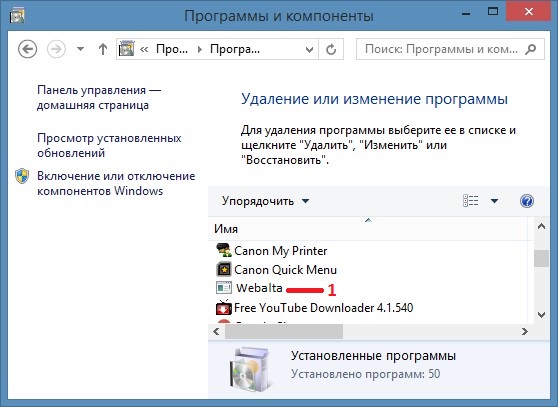
Отключите браузер, запустите Панель управления и перейдите в Удаление программы найдите
там подходящие программы и удалите их. После этого перезагрузите компьютер и зайдите в браузер, всплывающая реклама в гугл хром должна исчезнуть.
Ускорение
Чтобы ускорить работу Google Chrome не рекомендуется открывать много вкладок так как много
открытых вкладок забирают очень много оперативной памяти. Желательно чтобы было открыто не более 3 вкладок тогда и работать браузер да и сам компьютер будет намного быстрее.

Также чтобы ускорить работу гугл хром нужно отключить ненужные расширения так как каждое расширение потребляет ресурсы компьютера.
Закладки и вкладки
Чтобы удалить закладку гугл хром нужно нажать настройки в виде трёх параллельных полосок
и в открывшемся контекстном меню навести курсор на закладки — Диспетчер закладок. Откроется в браузере страница где хранятся закладки Google Chrome.

Чтобы удалить закладки гугл хром наведите курсор на любую из них нажимайте правую кнопку мыши и в контекстном меню выбирайте и нажимайте левой кнопкой мыши на Удалить. Если нужно закрыть вкладку в гугл хром то нужно навести курсор на открытую вкладку и
нажать колёсико на мышке или нажать левой кнопкой мыши на крестик находящийся прямо
на вкладке.
Чтобы в Google Chrome сохранить закладки нужно на нужной странице нажать на звёздочку которая находится в правой стороне адресной строки страницы.

Откроется окошко в котором нужно будет указать куда нужно браузеру Google Chrome сохранить вкладки, а нажав кнопку Готово вкладка будет сохранена там.
Обновление
Если у вас в браузере гугл хром обновления отключены администратором то включить обновление Google Chrome можно вручную. Чтобы включить обновление гугл хром нужно нажать настройки в виде трёх параллельных линий и выбрать из контекстного меню Справка — О браузере Google Chrome.

Откроется страница на которой произойдёт проверка на наличии новых версий и если такая
имеется то произойдёт автообновление Google Chrome. На этой же странице можно узнать версию гугл хрома которая у вас установлена.
Чтобы отключить обновление Google Chrome нужно запустить команду Выполнить и вписать
в неё команду msconfig.
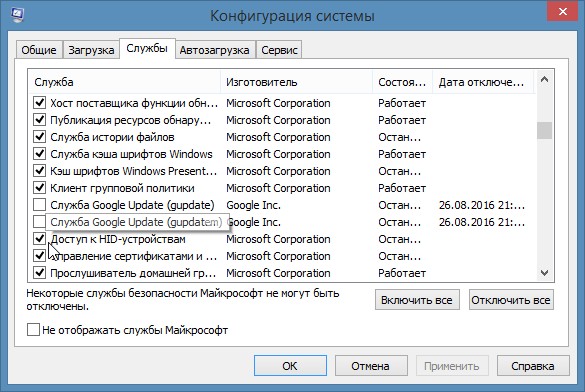
Откроется окно под названием конфигурация системы. В этом окне нужно перейти на вкладку Службы и снять галочки с двух пунктов: Служба google Update (gupdate) и Служба google Update (gupdatem), а затем нажать кнопку ОК. После перезагрузки компьютера автоматическое обновление браузера будет отключено, а чтобы снова включить обновления гугл хром нужно будет у этих пунктов поставить галочки и перезагрузить компьютер.
История
Посмотреть историю гугл хром можно частично или полностью открыв для этого панель истории.
Нажимаете настройки в виде трёх параллельных линий и наводите курсор в открывшемся
контекстном меню на История, откроется ещё одно контекстное меню в котором будет отображаться история браузера Google Chrome для последних открывавшихся страниц.

Если во втором контекстном меню нажать левой кнопкой мыши на История то откроется
страница где хранится история Google Chrome всех посещений. Чтобы удалить историю в гугл хром достаточно на открывшейся странице со всей историей
нажать на кнопку Очистить историю.